Это руководство демонстрирует как отправить большие видео файлы с айфона правильно. Высококачественный объектив на iPhone — одно из самых популярных устройств. Согласно нашему исследованию, пользователи iPhone чаще записывают видео с помощью мобильных телефонов. В настоящее время iPhone может записывать видео с разрешением до 4K. Размер файла составляет более 300 МБ в минуту видео 4K. Вот самые простые варианты для передачи больших видео на ваш iPhone.
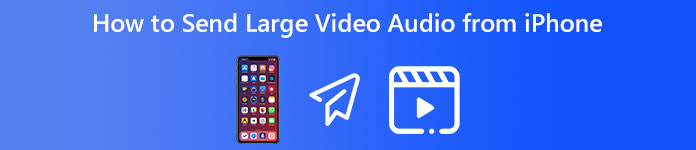
Часть 1: Комплексный способ отправки больших видеофайлов с iPhone
Чтобы отправить большое видео с iPhone, вы можете использовать Apeaksoft Video Converter Ultimate. Он включает в себя несколько способов уменьшить большой видеофайл, чтобы вы могли без проблем отправить его на iPhone. Что еще более важно, это не повредит качеству видео.

4,000,000+ Загрузки
Как сжать большое видео на iPhone
Шаг 1Добавить видео с айфона
Запустите лучший видеокомпрессор, как только установите его на свой компьютер. Есть другая версия для Mac. Переключиться на Ящик для инструментов окно с верхней ленты и выберите Видео Компрессор инструмент. Нажмите на Добавить кнопку и откройте большое видео iPhone. Или перетащите видеофайл в интерфейс. Вы можете перенести большое видео на свой компьютер через USB-кабель.

Шаг 2 Сжать большое видео
После загрузки видео перемещайте ползунок в области «Размер», пока размер файла не станет достаточно маленьким. Или вы можете ввести точный размер файла в поле. Найдите Формат и используйте формат видео с потерями, например MP4 или MOV. Если вы хотите сохранить исходное разрешение, выберите Авто в Разрешение опцию.

Шаг 3 Экспортировать видео
Нажмите предварительный просмотр кнопку и наблюдайте за результатом. Если вы удовлетворены, нажмите кнопку Папка кнопку внизу и установите временное место для сохранения видео. Наконец, нажмите кнопку Сжимать кнопку для экспорта видео. Затем вы можете отправить видео с iPhone по электронной почте, тексту или другим каналам.
Часть 2: Обычные способы отправки больших видео с iPhone
Люди обычно отправляют видео с помощью сообщений или электронной почты на iPhone, но содержимое iMessage ограничивается 100 МБ на сообщение, а приложение «Почта» ограничивает его до 20 МБ. К счастью, вы можете отправлять большие видео на свой iPhone с помощью AirDrop, Mail Drop или облачного хранилища.
Способ 1: как отправлять большие файлы с iPhone через AirDrop
AirDrop — это удобный способ отправки больших видео- и аудиофайлов с одного iPhone на другое устройство Apple. Вы можете легко аирдроп с айфона на айфон, iPad или Mac. К сожалению, эта функция недоступна на устройствах Windows или Android.
Шаг 1 включать Wi-Fi и Блютуз как на вашем iPhone, так и на устройстве-получателе. Кроме того, подключите две машины к одной сети.
Шаг 2 Запустите приложение «Настройки» на своем iPhone, перейдите в Общие экран, нажмите AirDropИ выберите Каждый человек.
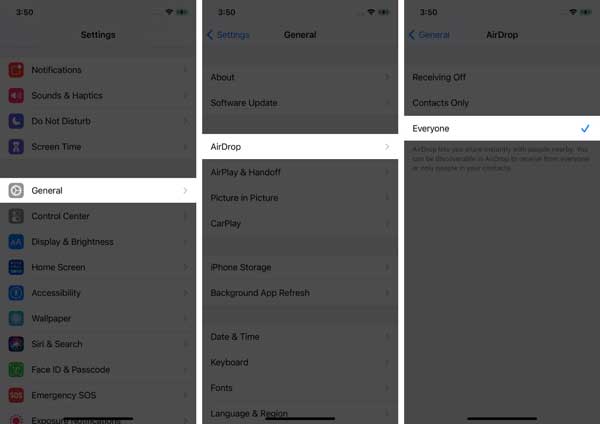
Шаг 3 Откройте приложение «Фотографии» на главном экране, нажмите на целевое большое видео, которое нужно отправить с iPhone, и нажмите кнопку «Поделиться».
Шаг 4 Нажмите AirDrop на панели, и вы увидите все устройства Apple поблизости. Коснитесь устройства-получателя.
Шаг 5 Повернитесь к устройству-получателю и коснитесь «Принять», чтобы начать передачу большого файла.
Способ 2: как отправить большое видео по электронной почте с iPhone
Большинство провайдеров электронной почты имеют ограничения на размер файла. Таким образом, может быть трудно отправить большой видеофайл по электронной почте. Gmail, например, позволяет отправлять электронные письма размером до 25 МБ, включая вложения. Однако вы можете отправить большое видео с iPhone с помощью Google Диска или других облачных сервисов.
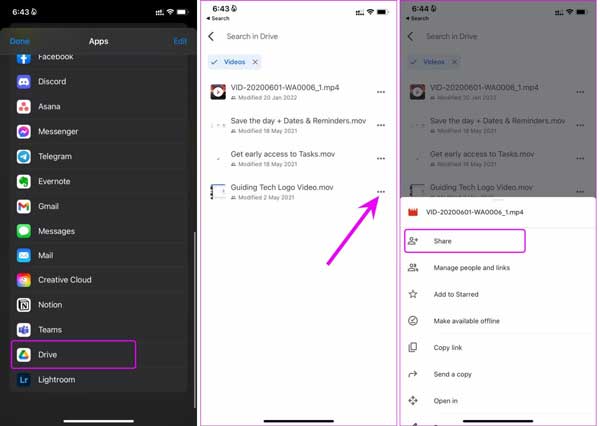
Шаг 1 Найдите нужное видео в приложении «Фото», коснитесь значка Поделиться и выберите Google Drive в списке. Сначала вам нужно установить приложение Google Диск на свой iPhone.
Шаг 2 Затем перейдите в приложение Google Диск и войдите в свою учетную запись. Найдите видео, которое вы только что загрузили, коснитесь значка три-точка и выберите Поделиться.
Шаг 3 Теперь введите адрес электронной почты получателя и немедленно отправьте большое видео по электронной почте со своего iPhone.
Способ 3: как отправить большое видео с iPhone по почте
Mail Drop — еще один способ отправить большое видео с iPhone. Он зависит от вашего хранилища iCloud, а максимальный размер файла составляет до 5 ГБ. Подобно Google Диску, он отправляет ссылку на файл, но не большое видео. Получатель может скачать большой файл через 30 дней.
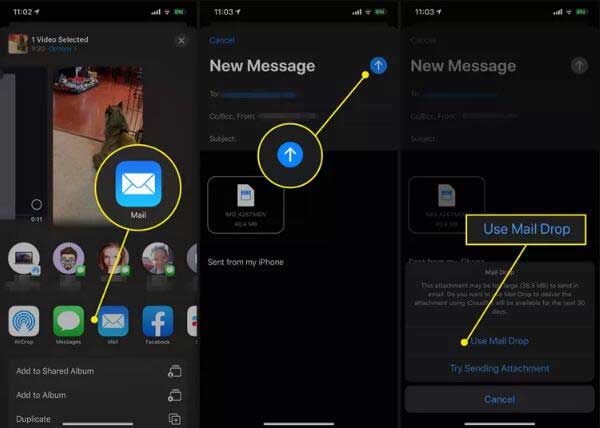
Шаг 1 Кроме того, запустите приложение «Фотографии» и найдите большой видеофайл. нажмите Поделиться и выберите Почта.
Шаг 2 Затем вы попадете на страницу создания сообщения, и видео будет добавлено к сообщению в качестве вложения. Введите получателя и тему.
Шаг 3 Нажмите Отправить когда вы закончите. При появлении запроса нажмите кнопку Использовать почту .
Часть 3: Часто задаваемые вопросы о том, как отправлять большие видео-аудио с iPhone
Как отправить видео размером более 5 ГБ на iPhone?
Mail Drop недоступен для отправки файлов размером более 5 ГБ. Кроме того, некоторые облачные службы могут удовлетворить ваши потребности, например OneDrive, Google Диск и другие.
Могу ли я заархивировать большой файл на моем iPhone?
Y Приложение «Файлы» на iPhone позволяет сжимать и архивировать один или несколько файлов. Так что вы можете быстро отправлять большие файлы.
Какое лучшее приложение для обмена большими файлами для iOS?
Лучшие приложения для обмена файлами для iPhone включают: Zapya, Xender, Feem v4, SHAREit и Send Anywhere.
Заключение
В этой статье говорилось о том, как отправить большой видеофайл с вашего iPhone без потери качества. Функция Apple Mail Drop позволяет отправлять видео размером до 5 ГБ. Функция AirDrop доступна для отправки файлов между устройствами Apple. Облачные хранилища — еще один способ размещения и отправки больших файлов. Apeaksoft Video Converter Ultimate может помочь вам сжимать видео с iPhone. Больше вопросов? Пожалуйста, оставьте сообщение ниже.




